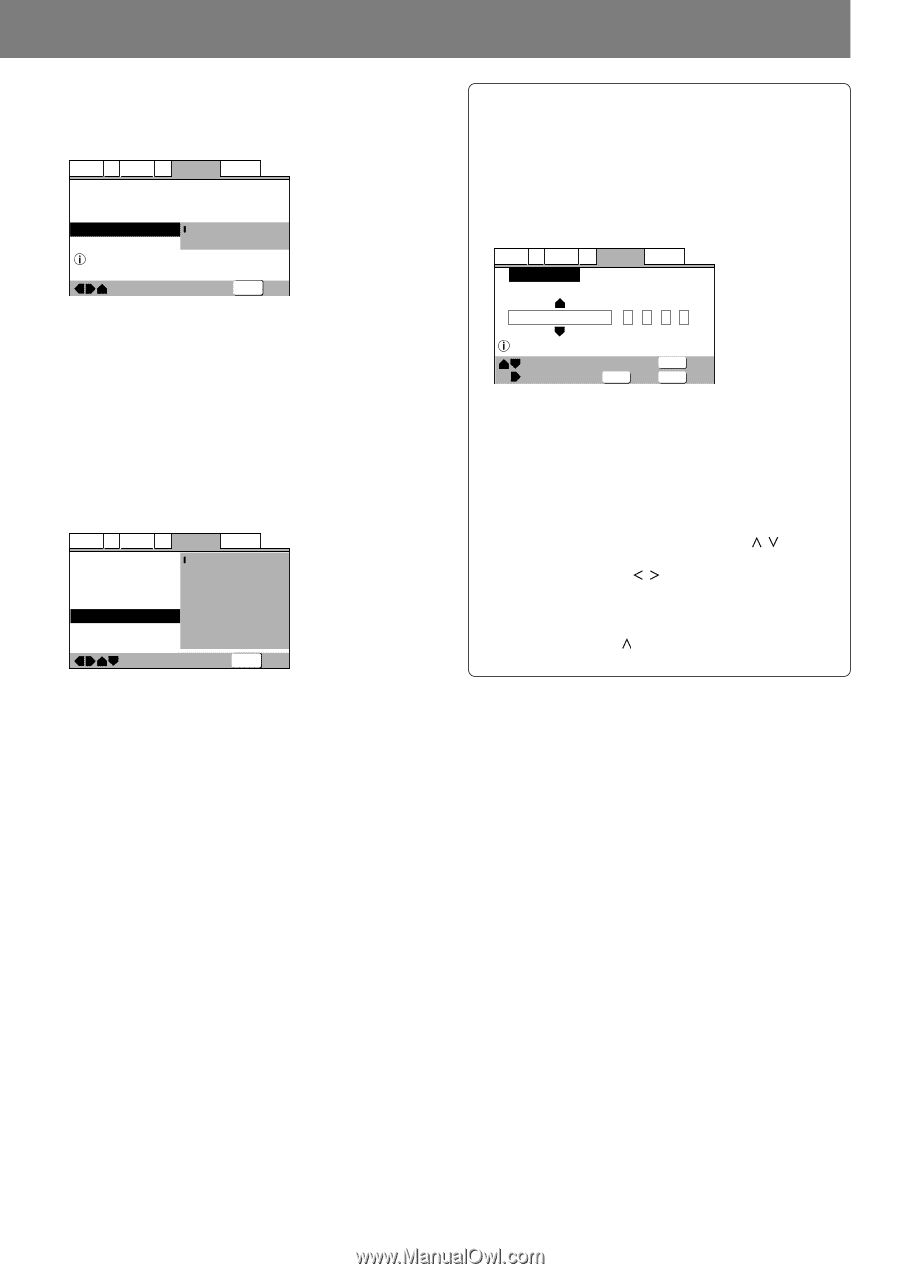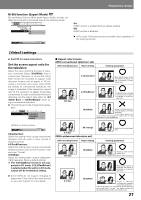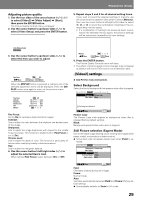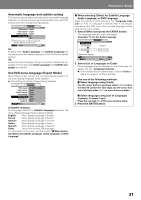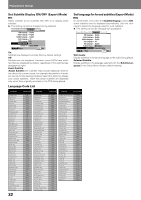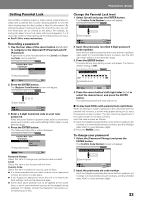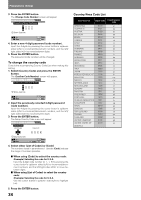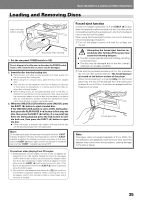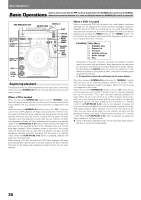Pioneer DVJ 1000 Owner's Manual - Page 31
Automatic language and subtitle setting, Set DVD menu language Expert Mode
 |
UPC - 012562821481
View all Pioneer DVJ 1000 manuals
Add to My Manuals
Save this manual to your list of manuals |
Page 31 highlights
Preparations (SINeDtuEpX) Automatic language and subtitle setting This function selects either automatic audio and subtitle language selection, or manual selection via the Setup Menu are used. This setting cannot be changed during playback. Audio1 A2 Video1 V2 Language General OSD Language - English Audio Language - English Subtitle Language - English Auto Language - On Off Play dialog, etc. in original language Subtitle ON with foreign audio Move SETUP Exit On: Enabled when [Audio Language] and [Subtitle Language] are the same, and when subtitle display is set to ON (factory default setting). Off: Automatic audio language setting is canceled; instead, the languages set manually with [Audio Language] and [Subtitle Language] are enabled. Set DVD menu language (Expert Mode) Many DVDs contain menus; this command allows selection of the menu display language, when available. ¶ This setting cannot be changed during playback. Audio1 A2 Video1 V2 Language General OSD Language Audio Language Subtitle Language Auto Language DVD Language Subtitle Display Subtitle Off w/ Subtitle Language English French German Italian Spanish Other Move SETUP Exit w/Subtitle Language: The language selected in [Subtitle Language] becomes the menu display language (factory default setting). English: Menu display Language is English. French: Menu display Language is French. German: Menu display Language is German. Italian: Menu display Language is Italian. Spanish: Menu display Language is Spanish. Other: Select from among 136 languages. For information on this item, see the section " When Select- ing [Other] for Subtitle Language, Audio Language, or DVD Language". When selecting [Other] for Subtitle Language, Audio Language, or DVD Language Make this selection while looking at the "Language Code List" on P.32. If a language is selected that is not actually recorded on the DVD, one of the recorded languages will be used for the menu display. 1. Select [Other] and press the ENTER button. The Language selection menu will appear. (Example): To set the Audio Language Audio1 A2 Video1 V2 Language General Audio Language List of Language Code (0~2) en: English 0 514 Setup audio language -/+ Move RETURN Return SETUP Select ENTER Exit 2. Select [List of Language] or [Code] Some languages are not displayed on the Code page. For details, see the "Language Code List". ¶ The numbers listed in parentheses ( ) beside [Code] indicate the range of numbers possible. Use one of the following methods: Select language using [Code] Use the cursor button's up/down sides ( / ) to select the desired number for each digit; use the cursor button's left/right sides ( / ) to move between digits. Select language using [List of Language] (Example): To select French Press the rear side ( ) of the cursor button twice. 3. Press the ENTER button. 31